在ppt中插入图表能够更直观地呈现数据,有效提升演示内容的说服力。以下是详细的插入流程:
选择合适的图表类型
成品ppt在线生成,百种模板可供选择☜☜☜☜☜点击使用;

首先需明确数据所要传达的核心信息,据此挑选最合适的图表形式。例如,若需展示各部分在整体中的占比,可优先考虑饼图;若要表现数据随时间变化的趋势,折线图更为直观;而用于比较不同类别的数值大小时,柱状图则更具优势。
插入图表操作
打开PPT文档,将光标定位至目标幻灯片页面。切换到顶部菜单栏的“插入”选项卡,在“插图”功能组中点击“图表”按钮。系统将弹出图表类型选择窗口,其中包含柱状图、折线图、饼图、条形图、面积图、散点图等多种类型。根据实际需求选择对应图表类型,点击“确定”即可完成插入。
编辑图表数据
插入后,系统会自动打开一个与图表关联的Excel数据源窗口。在此表格中输入或修改实际数据内容。例如,若使用的是柱状图,则将相应的类别和数值填入对应行列。数据调整完毕后,关闭Excel窗口,PPT中的图表将自动同步更新,实时反映最新数据。
优化图表外观
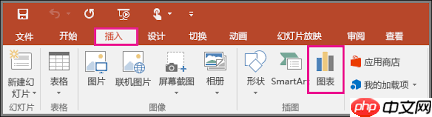
选中图表后,“图表工具”下的“格式”选项卡将自动激活。在此可对图表的整体视觉效果进行美化,如更改配色方案、调整形状样式或应用不同的图表样式,使其更符合演示风格。同时,通过“设计”选项卡,还可以快速更改图表类型或应用系统预设的布局模板,提升设计效率。

添加标题与数据标签
为了增强图表的可读性,建议添加清晰的标题以概括图表主旨。选中图表后,进入“图表工具”中的“布局”选项卡,在“标签”功能组中点击“图表标题”,选择合适的位置并输入文字。此外,还可启用“数据标签”功能,使具体数值直接显示在图表元素上,便于观众快速获取关键信息。
通过上述步骤,便可在PPT中高效创建出专业且直观的图表,显著提升数据表达的清晰度与演示文稿的整体质量。
以上就是PPT里怎么插入图表的详细内容,更多请关注php中文网其它相关文章!

Copyright 2014-2025 https://www.php.cn/ All Rights Reserved | php.cn | 湘ICP备2023035733号